Skelbimas
Beveik kiekviena šiandien prieinama programa ir paslauga reikalauja, kad užsiregistruotumėte prenumerata. Nors tai paskirsto išlaidas laikui bėgant, užuot apmokestinus visus iš karto, galite lengvai prarasti savo prenumeratas. Jei paprastai registruojatės naudodami mobilųjį įrenginį, jums gali kilti klausimas, kaip atšaukti prenumeratas iPhone arba iPad.
Parodysime, kaip peržiūrėti visas prenumeratas, kurias užsiregistravote savo „iPhone“, ir padėsime jas valdyti.
Kaip rasti visas prenumeratas „iPhone“.
„Apple“ leidžia lengvai peržiūrėti visas šiuo metu aktyvias prenumeratas naudodami „Apple ID“. Štai kur galite rasti prenumeratų savo iPhone:
- Atidaryk Nustatymai programa „iPhone“ ar „iPad“.
- Palieskite savo vardą sąrašo viršuje.
- Atsidariusiame puslapyje bakstelėkite Prenumeratos.

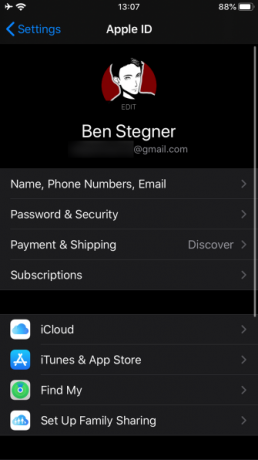

Be programų prenumeratos, šiame puslapyje taip pat galite atšaukti žurnalų prenumeratas „iPhone“. Toliau apžvelgsime jų valdymą.
Kaip atšaukti prenumeratas iPhone
Atlikite aukščiau nurodytus veiksmus, kad pasiektumėte
Prenumeratos „Apple ID“ puslapyje. Čia matysite visas prenumeratas, kurios apmokestinamos naudojant „Apple“ paskyrą. Bakstelėkite prenumeratą, kurios prenumeratą norite atšaukti arba pakeisti. Jei turite tik vieną prenumeratą, šis puslapis nukreips jus tiesiai į jį.Toliau pateiktame pavyzdyje galite pamatyti, kaip atšaukti „Apple Music“. Bakstelėkite „Apple Music“ narystė norėdami pamatyti išsamią informaciją ir, jei norite, pakeisti prenumeratą. Tai rodo, kokį planą turite, kada prenumerata atnaujinama ir kitos prenumeratos parinktys.
Pamatysite Atšaukti prenumeratą (arba Atšaukti nemokamą bandomąją versiją jei vis dar bandomasis laikotarpis) mygtuką. Bakstelėkite tai ir patvirtinkite, kad atsisakytumėte programos paslaugos prenumeratos.


Kai atšaukiate programą, dauguma paslaugų leidžia toliau jomis naudotis, kol baigsis prenumeratos laikotarpis. Tačiau kai kurių nemokamų bandomųjų versijų atveju tai netaikoma. Pavyzdžiui, jei atšauksite „Apple Music“ bandomąją versiją, iškart prarasite prieigą prie aukščiausios kokybės paslaugos.
Taigi, jei norite pasinaudoti visu nemokamu bandomuoju laikotarpiu, bet nenorite mokėti jam pasibaigus, rekomenduojame likus kelioms dienoms iki jos pabaigos nustatyti priminimą atšaukti programos prenumeratą.
Kaip atšaukti „Apple“ prenumeratas „Mac“.
Jei norite, taip pat galite atšaukti programos prenumeratą savo „Mac“. Kadangi „Apple“ padalino „iTunes“ sistemoje „MacOS“ į kelias skirtingas programas, ši funkcija dabar yra „App Store“.
„Mac“ kompiuteryje atidarykite „App Store“ ir apatiniame kairiajame kampe spustelėkite savo vardą ir profilio piktogramą. Toliau pasirinkite Peržiūrėti informaciją viršuje dešinėje. Jei norite tęsti, gali reikėti patvirtinti savo Apple ID slaptažodį.
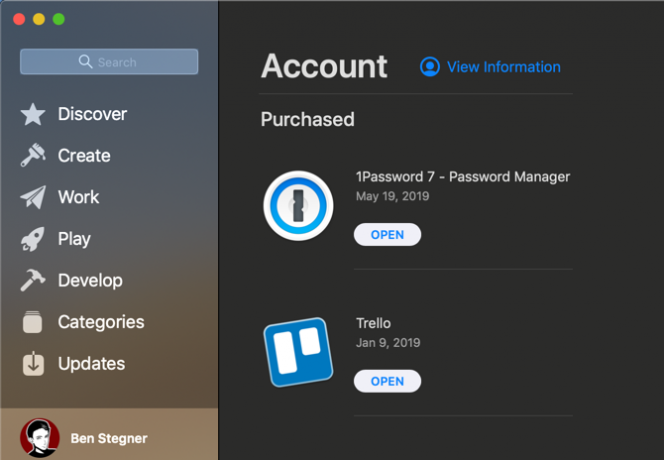
Kai tik pamatysite Paskyros informacija puslapį, slinkite žemyn iki Tvarkyti skyrius. Pamatysite a Prenumeratos įrašas su šiuo metu jūsų paskyroje esančiu abonementų skaičiumi; spustelėkite Tvarkyti į dešinę nuo šio.
Iš čia pamatysite labai panašų skydelį į iPhone ir iPad. Tai leidžia pakeisti arba atsisakyti „Apple“ ar trečiosios šalies programos prenumeratos, jei esate prisijungę naudodami tą patį „Apple ID“.
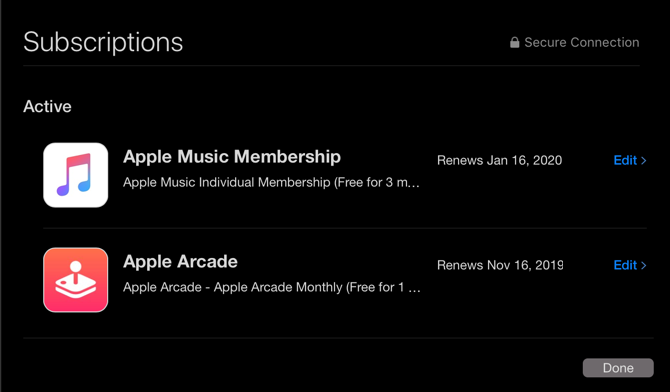
Kaip atšaukti iTunes prenumeratą sistemoje Windows
Jei naudojate „Windows“ kompiuterį, „Apple“ prenumeratas vis tiek tvarkysite iTunes prenumeratų puslapyje. Atidarykite iTunes ir eikite į Paskyra > Peržiūrėti mano paskyrą. Taip pateksite į skydelį, panašų į „App Store“. Paskyros informacija aukščiau.
Slinkite į apačią ir į Nustatymai skyriuje pamatysite a Prenumeratos linija. Spustelėkite Tvarkyti šalia šito. Tada galėsite redaguoti arba atšaukti prenumeratas.

Kitų „iPhone“ prenumeratų tvarkymas
Neradote prenumeratos, kurios ieškojote naudodami aukščiau nurodytus metodus? Turėsite atsisakyti prenumeratos kitu būdu. Pirmiau nurodytas prenumeratos valdymas taikomas tik programoms, kurias užsiprenumeravote naudodami savo Apple ID. Jame nebus rodomos prenumeratos, kurias užsisakėte naudodami kitus įrenginius.
Pavyzdžiui, galbūt prisiregistravote naudoti „Spotify Premium“ naudodami „Google Play“ parduotuvę „Android“ įrenginyje arba prisijungėte prie „Netflix“ įmonės svetainėje. Nors galite mėgautis šiomis paskyromis prisijungę prie „iPhone“ programų, „Apple“ neturi nieko bendra su jūsų prenumerata.
Norėdami valdyti prenumeratą, turėsite tiesiogiai susisiekti su paslauga. Greita „Google“ paieška turėtų nukreipti jus į atitinkamą svetainę, kad galėtumėte prisijungti ir tvarkyti prenumeratą.
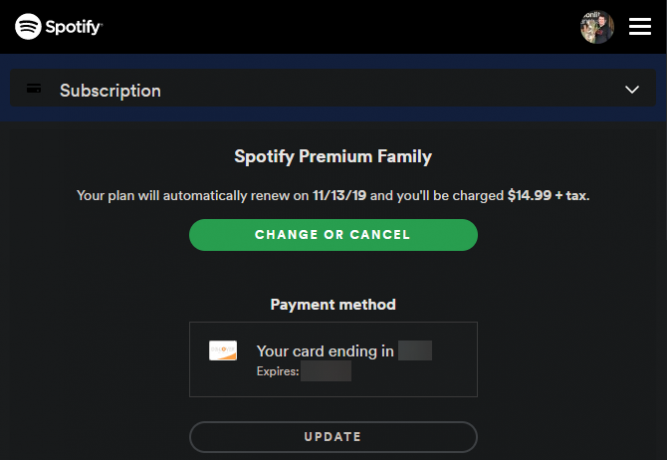
Jei kyla problemų atsekant, iš kur gauta prenumerata, patikrinkite kredito kortelės ataskaitą, kad sužinotumėte, kam atlikote mokėjimus. Pardavėjai, tokie kaip „Apple“ ar „App Store“, reiškia prenumeratą naudodami „Apple ID“, o įmonės pavadinimas greičiausiai bus rodomas tiesioginėms prenumeratoms. Galbūt taip pat užsiprenumeravote naudodami tokią paslaugą kaip „PayPal“ arba „Amazon Pay“.
Priešingu atveju, jei naudojate „Apple“ šeimos bendrinimą, vienas iš jūsų šeimos narių galėjo užsiregistruoti pats. Negalite to valdyti naudodami „Apple ID“, todėl turėsite naudoti vieną iš jų įrenginių, kad galėtumėte valdyti prenumeratą. Jūs taip pat galite sumokėti kam nors kitam už bendrinamą prenumeratą Sutaupykite mokėdami aukščiausios kokybės prenumeratas su šiomis 9 bendrinamomis paskyromisAukščiausios kokybės prenumeratos paslaugos yra puikios, tačiau išlaidos didėja greitai. Čia yra 9 paslaugos, kuriomis galite pasidalinti ir gauti kuo daugiau naudos už savo pinigus. Skaityti daugiau ir reikia su jais pasikalbėti.
Galiausiai įsitikinkite, kad užsiprenumeravote ne naudodami kitą Apple ID, nei šiuo metu naudojate.
Kaip tvarkyti „iCloud“ saugyklos planą
Svarstant, kaip atsisakyti „Apple“ programos prenumeratos, yra viena svarbi išimtis: „iCloud“ saugykla. „Apple“ apmokestins jus už „iCloud“ planus, kuriuose yra daugiau saugyklos nei numatyta 5 GB, tačiau tai nerodoma aukščiau nurodytose vietose.
Vietoj to, norėdami atšaukti „iCloud“ planų prenumeratą savo „iPhone“, turėsite apsilankyti Nustatymai > [Jūsų vardas] > „iCloud“ > Tvarkyti saugyklą. Čia bakstelėkite Keisti saugyklos planą, tada Senesnės versijos parinktys grįžti prie nemokamo plano.


Pastaba dėl prenumeratos per Apple
Aprašėme, kaip atšaukti planų prenumeratą „iPhone“, kad galėtumėte kontroliuoti savo pasikartojančius mokesčius.
Prieš baigdami, turėtumėte žinoti, kad užsisakydami paslaugas per „Apple“ dažnai mokate didesnę kainą. Taip yra todėl, kad „Apple“ 30 % sumažina visus pirkinius, įsigytus per „App Store“, todėl kūrėjai ima daugiau mokesčių, kad kompensuotų šias išlaidas.
Pavyzdžiui, „Spotify Premium“ paprastai kainuoja 9,99 USD per mėnesį. Tačiau jei prisiregistruosite naudodami „iPhone“ programą, mokėsite 12,99 USD per mėnesį. Nėra jokios priežasties tai daryti, nes bet kuriuo atveju gaunate identišką paslaugą.
@jmoneysse Sveiki, Jesse. Kai prisiregistruojate prie „premium“ per „iTunes“, kaina yra 12,99 USD. Visada galite užsiregistruoti mūsų svetainėje už 9,99 USD
– „Spotify“ (@Spotify) 2015 m. birželio 18 d
Jei turite kokių nors „Apple“ prenumeratų, rekomenduojame patikrinti atitinkamos įmonės svetainę, kad sužinotumėte, ar galite ją įsigyti už mažesnę kainą.
Atšaukite prenumeratas ir sutaupykite pinigų
Prenumeratos yra patogus būdas pasiekti paslaugas, kurias naudojate kas mėnesį, tačiau jos gali lengvai išeiti iš rankų. Išmintinga skirti kelias minutes ir peržiūrėti prenumeratas, už kurias šiuo metu mokate, kad įsitikintumėte, jog nešvaistote pinigų.
Norėdami gauti daugiau įrankių, kurie padės tai padaryti, žr mūsų internetinių prenumeratų valdymo vadovas Kaip lengvai tvarkyti internetines prenumeratas ir sutaupyti pinigųMes nesekame internetinių prenumeratų, kaip turėtume. Šie įrankiai parodys, ką užsiprenumeravote, kiek išleidžiate, ir paragins atšaukti nebereikalingas prenumeratas. Skaityti daugiau .
Benas yra MakeUseOf redaktoriaus pavaduotojas ir remiamų pranešimų vadovas. Jis turi B.S. Kompiuterinių informacinių sistemų studijas Grove City koledže, kur baigė Cum Laude ir su pagyrimu. Jam patinka padėti kitiems ir aistringai žiūri į vaizdo žaidimus kaip priemonę.